在使用word文档进行文字编辑时,你是否遇到过这样一种情况:文档中明明空出了一大段位置,光标却无法移动到这里进行打字?这种情况常常让人困惑不已。别担心,本文将为你提供一些实用的解决方法,帮助你轻松应对这一问题。
最常见的原因之一,可能是字体颜色被设置成了与背景色相同(通常是白色)。这样一来,尽管你在空白处输入了文字,但由于颜色一致,导致这些文字“隐形”了。
解决方法:
1. 选中看似空白的段落(按住鼠标左键不放,向左拖动进行选择)。如果选中后空白处呈灰色或蓝色,说明这里有内容,只是看不见而已。
2. 按快捷键“ctrl+a”选中文档中所有内容。
3. 在工具栏的“开始”选项卡中,点击“字体颜色”按钮,选择一个与背景色有明显对比的颜色(如黑色)。这样,原本“隐形”的文字就会显现出来了。
段落缩进设置不当也可能导致光标无法移动到看似空白的区域。如果段落设置了首行缩进或者左右缩进,那么光标在移动到这些缩进区域时,就会“卡住”。
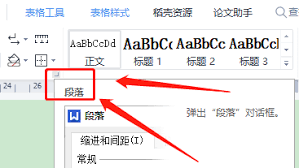
解决方法:
1. 将光标移动到无法输入的段落末尾,按enter键转到下一行。观察光标位置,如果不在下一行的开头,说明存在缩进设置。
2. 选中无法输入的段落,右键点击鼠标,选择“段落”。
3. 在弹出的段落对话框中,找到“缩进”选项,将“左缩进”和“右缩进”的值都设置为0。点击“确定”后,光标就可以正常移动到该区域进行输入了。
页边距设置过大,也可能导致文档右侧出现大片看似空白的区域,而光标无法移动到这里。

解决方法:
1. 在菜单栏点击“布局”选项卡。
2. 选择“页边距”,在下拉菜单中选择一个合适的页边距设置(如“常规”)。这样,原本因页边距过大而导致的空白区域就会被缩小,光标也就可以正常移动到这里进行输入了。
段落间距和行距设置不当,也可能造成看似空白的错觉。如果段前或段后间距过大,或者行距设置过宽,就会导致文字之间出现大片空白区域。
解决方法:
1. 选中看似空白的段落或整个文档。
2. 右键点击鼠标,选择“段落”。
3. 在弹出的段落对话框中,找到“间距”和“行距”选项。将段前和段后的间距设置为0,行距设置为单倍行距或合适的倍数行距。点击“确定”后,空白区域就会消失,光标也就可以正常移动到这里进行输入了。
孤行控制是word文档中的一个排版选项,用于防止段落中的最后一行单独出现在一页的底部或顶部。然而,有时这个选项可能会导致文档末尾出现看似空白的区域,而光标无法移动到这里。
解决方法:
1. 在开始菜单下,点击“段落”按钮。
2. 在弹出的段落对话框中,找到“换行和分页”选项。
3. 取消勾选“孤行控制”选项。点击“确定”后,空白区域就会消失,光标也就可以正常移动到这里进行输入了。
通过以上几种方法,相信你已经能够解决word文档中看似空白却无法输入文字的问题了。希望这些技巧能够帮助你更加高效地处理文档编辑工作!

在日常办公和学习中,word文档的应用非常广泛。为了使文档看起来更加专业、规范,页眉和页脚的设计就显得尤为重要。一个设计合理的页眉和页脚不仅能提升文档的视觉效果,还能方便读者快速获取关键信息。本文将从多个角度探讨如何设计既美观又实用的word文档页眉页脚。明确

在现代的文档编辑中,图片已经成为一种不可或缺的元素。它们能够增加文档的吸引力,帮助读者更好地理解内容。然而,如何将图片排列得既美观又整洁,却是一个需要技巧的问题。本文将带你了解如何在word文档中实现图片的整齐排版。选择合适的图片格式和尺寸首先,确保你所插入的
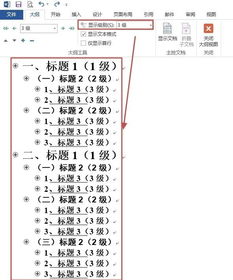
在microsoftword中,大纲视图是一个强大的工具,尤其适用于撰写长文档、报告或论文的用户。它不仅能够帮助你高效地组织和规划内容,还能轻松调整文档结构。下面,我们就来详细探讨一下如何在word中使用大纲视图。一、打开大纲视图首先,你需要知道如何打开大纲视
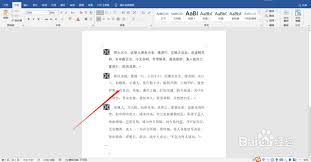
在word文档中,标记重点语句和段落是提升文档可读性和强调关键信息的重要手段。本文将详细介绍如何使用word的颜色标记功能来凸显文档中的重点内容,包括基本方法、高级技巧以及注意事项,帮助读者更好地掌握这一实用技能。一、基本方法:直接应用颜色标记1.选择文本:首

在日常办公或学习中,我们常常需要将word文档转换成纸质文件,以便于阅读和保存。然而,在实际操作过程中,我们可能会遇到一个令人头疼的问题——打印出来的word文档字体要么无限放大,要么显得异常的小。这不仅影响了文档的美观性,还可能造成信息传达不准确的情况。那么

wordpress作为全球最受欢迎的博客和网站建设平台,拥有丰富的主题和插件资源。然而,出于各种原因,一些用户可能会遇到需要解除加密的主题或插件。本文将深入探讨wordpress主题和插件的加密解除方法,并从技术、法律和道德等多个维度进行分析。wordpres

时间:2025/03/17

时间:2025/03/15
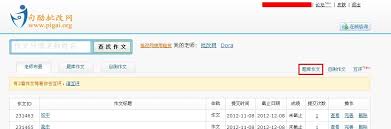
时间:2025/03/14

时间:2025/03/14
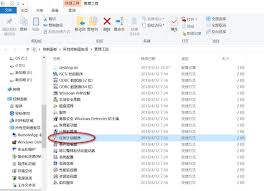
时间:2025/03/13
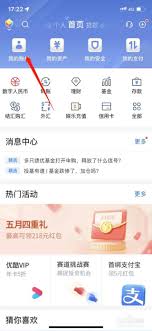
时间:2025/03/13

时间:2025/03/12

时间:2025/03/12

时间:2025/03/11
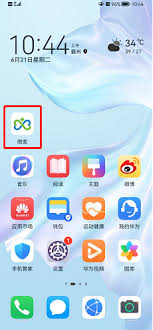
时间:2025/03/11